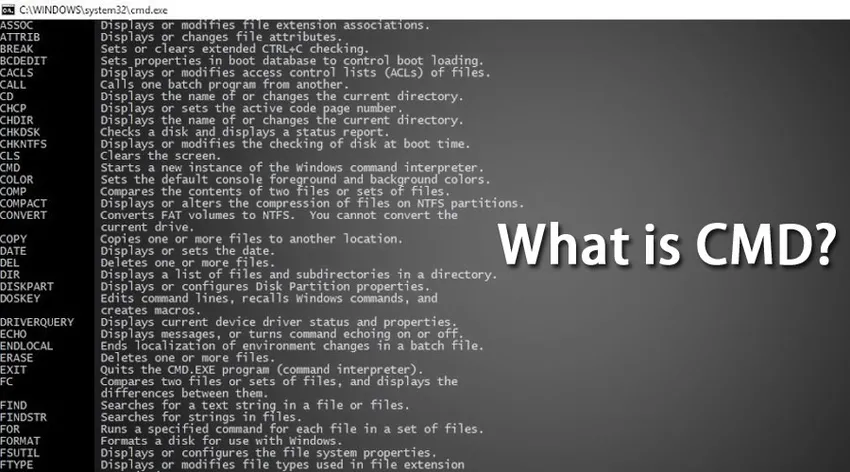
Introducere în CMD
CMD este un acronim pentru Command. Promptul de comandă sau CMD este interpretul liniei de comandă a sistemelor de operare Windows. Este similar cu Command.com utilizat în sistemele DOS și Windows 9x, unde este denumit „Prompt MS-DOS”. Este analog cu Shell Unix folosit pe un sistem similar Unix. Indicatorul de comandă este o aplicație nativă a sistemului de operare Windows și oferă utilizatorului o opțiune de a efectua operațiuni folosind comenzi.
Promptul de comandă folosește interfața liniei de comandă pentru a interacționa cu utilizatorul. În sistemul de operare Windows, această interfață prompt de comandă este implementată prin consola Win32. Utilizatorul poate deschide interfața prin comanda de execuție CMD sau accesând locația sa originală C: \ Windows \ system32 \ cmd.exe.
Înțelegerea CMD
Cu shell-ul de comandă, puteți avea interacțiune directă cu sistemul de operare. Gândiți promptul de comandă ca un interpret care acceptă comenzile sau intrările de la Utilizator și traduceți-l în limba mașinii. Aceste comenzi sunt predefinite și îndeplinesc o sarcină specifică. Aceste comenzi pot fi asamblate împreună pentru a efectua o serie de sarcini. De asemenea, aceste comenzi nu trebuie introduse manual și pot fi scrise într-un fișier de lot pentru a automatiza unele dintre sarcinile manuale, cum ar fi luarea unei copii de rezervă a serverului programat, ștergerea fișierelor junk etc. Aceste comenzi sunt foarte utile la momentul depanării rețelei sau la munca de zi cu zi. Aceste comenzi pot fi apelate din mai multe limbaje de programare, cum ar fi Java, care permite programatorului să efectueze sarcina direct prin intermediul promptului de comandă, care altfel ar avea nevoie de mai multe linii de cod care să fie scrise în esență pentru a efectua aceeași sarcină.
Comandă și utilizare Windows
Haideți să vedem câteva dintre comenzile utile Windows și utilizarea lor
| Comanda | Descriere |
| Ping | Dacă doriți să testați conectivitatea rețelei între două sisteme, spuneți sursa și destinația, atunci puteți utiliza comanda ping. Acesta trimite un protocol ICMP sau Internet Control Message către sistemul de destinație și așteaptă răspunsul sub formă de pachete. |
| netstat | Afișează conexiunile TCP active, porturile pe care sistemul le ascultă în prezent. |
| ipconfig | Ipconfig este una dintre cele mai utilizate comenzi. Afișează valori de configurare de rețea, cum ar fi TCP / IP curent. De asemenea, vă permite să reîmprospătați sistemul de nume de domeniu și configurațiile dinamice ale gazdelor. |
| PathPing | PathPing este utilizat pentru a determina problemele de rețea în orice router sau subrețea. Dacă există o pierdere de pachete între mai multe salturi între o sursă și sistemul de destinație, PathPing poate determina și afișa rezultatele pe baza pachetelor returnate de la routere sau subrețele individuale. |
| tracert | Comanda Tracert urmărește calea sistemului de destinație de la care primește pachetele de informații ca răspuns. |
| adăuga | Anexarea este similară cu comanda Path a MS-DOS. Vă permite să accesați fișierele prezente într-un director diferit, ca și cum ar fi prezent în directorul curent. |
| getMac | Această comandă este utilă dacă doriți să cunoașteți adresa fizică sau adresa mac a sistemului. De asemenea, poate determina adresa pentru sistemele de la distanță. |
| diskcopy | După cum sugerează și numele, permite programatorului să copieze conținutul unui dischetă în alta. |
| dir | Dir este într-adevăr cea mai utilă comandă dintre toate. Vă permite să populați toate fișierele și subfolderele care sunt prezente într-un folder. |
| driverquery | Permite administratorului să afișeze o listă de drivere de dispozitiv instalate și proprietățile acestora. |
| tasklist | Cu tasklist, puteți verifica toate procesele care se execută în prezent, fie pe desktop local sau într-o mașină de la distanță. |
| cifru | Dacă există o cerință de a modifica criptarea sau de a afișa strategia de criptare existentă, se poate utiliza cifrul. |
| Locuri de muncă PRN | Acesta adaugă, șterge și listează driverul de imprimantă. |
| Schimbare | Modifică setările serverului gazdă pentru sesiunea de la distanță pentru logare, maparea portului COM și modul de instalare. |
| nslookup | Nslookup afișează informațiile care pot fi utilizate pentru a diagnostica DNS sau infrastructura sistemului de nume de domeniu. Comanda nslookup va funcționa numai dacă ați instalat protocolul TCP / IP. |
| Taskkill | Pentru a ucide orice sarcini active sau proces care apare pe managerul de sarcini poate fi ucis cu ajutorul acestei comenzi. Utilizează ID-ul procesului pentru a ucide sarcinile. |
| mstsc | Cu mstsc, puteți stabili o conexiune cu un desktop la distanță din sistemul dvs. local. |
| rdpsign | Cu rdpsign, Utilizatorul poate semna digital un fișier rdp prezent pe un desktop de la distanță. |
| umbră | Cu umbre, se poate avea acces la sesiunea desktop de la distanță. |
| tscon | Cu tscon, vă puteți conecta la o altă sesiune de pe un sistem de la distanță. |
| tskill | Ca și comenzile taskkill care ucid sau elimină procesele sau sarcinile în curs de executare în desktopul local tskill omoară sarcinile procesorului de pe un desktop de la distanță. |
| nfsadmin | Gestionează serverul pentru NFS și clientul pentru NFS |
| nfsstat | Afișează sau resetează numărul de apeluri efectuate pe server pentru NFS |
| rpcinfo | Acesta listează programe pe computere la distanță. |
Cum să accesați CMD?
Pentru a accesa promptul de comandă indiferent de versiunea pe care o utilizați, urmați pașii de mai jos. Unul dintre cele mai rapide moduri de a accesa promptul de comandă este de a folosi Run Run. Pentru a deschide fereastra de rulare, apăsați tasta Windows + R de pe tastatură. odată ce faceți, fereastra de rulare se va deschide, apoi scrieți cmd și apăsați Enter.
De îndată ce apăsați ok, fereastra promptă a comenzii se va deschide.
Pentru a rula promptul de comandă în modul de administrare, tastați cmd în bara de căutare prezentă în bara de activități, apoi faceți clic dreapta pe cmd. Veți vedea o opțiune Rulați ca administrare faceți clic ok și apoi promptul de comandă se va deschide în modul admin.
Concluzie
Am văzut unele comenzi utile pentru Windows care vin la îndemână atunci când lucrăm pe un desktop la distanță sau pe un server. Aceste comenzi pot fi grupate pentru a efectua o serie de sarcini într-o ordine secvențială pentru a automatiza unele dintre sarcinile redundante. Comanda Windows poate fi utilizată pentru a interacționa cu sistemul de fișiere de rețea (NFS), serviciile de la distanță, serverul Windows și periferice externe și interne.
Articol recomandat
Acesta a fost un ghid pentru Ce este CMD. Aici am discutat despre conceptele de bază, comenzile Windows și utilizarea lor de CMD. Puteți parcurge și alte articole sugerate pentru a afla mai multe -
- Șablon în Java
- Ce este ASP.NET?
- Ce este testarea ETL?
- Ce este MeteorJS?